win7系统u盘被保护怎么办
分类:windows7教程 发布时间:2017-05-08 05:00:00
win7系统u盘被保护怎么办,很多网友问系统之家小编这个问题,他们不知道为什么会win7u盘被保护,不知道怎么办,不要急,有系统之家小编这个大神在这里,分分钟搞定你们的问题,那么就让小编告诉你win7系统u盘被保护解决方法。
windows7版本开始菜单的运行栏或搜索栏输入 regedit然后回车可以打开注册表编辑器。
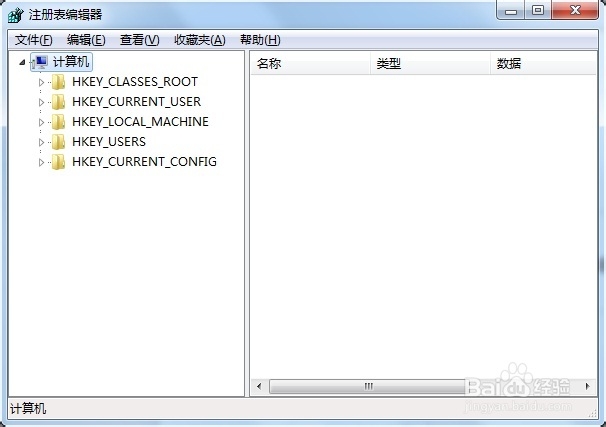
编辑菜单下选择查找打开查找对话框。在对话框中查找
StorageDevicePolicies,展开StorageDevicePolicies子项,看其中是否有WriteProtect值,若有,刚将其值设置为0,若没有则在这个子项的中点右键建立一个Dword值,命名为WriteProtect,值为0即可

退出注册表编辑器,重新启动电脑,此时问题得到解决。再看文件右键菜单,一切显示正常,剪切和删除选项已经恢复。

综上所述,这就是系统之家小编给你们带来的win7系统u盘被保护怎么办解决方法了,相信你们通过这篇文章的讲述的win7u盘被保护解决方法,已经搞定你们的难题了,所以还有遇到win7u盘被保护问题的小朋友们,就可以使用小编这个方法进行解决了!






 立即下载
立即下载







 魔法猪一健重装系统win10
魔法猪一健重装系统win10
 装机吧重装系统win10
装机吧重装系统win10
 系统之家一键重装
系统之家一键重装
 小白重装win10
小白重装win10
 杜特门窗管家 v1.2.31 官方版 - 专业的门窗管理工具,提升您的家居安全
杜特门窗管家 v1.2.31 官方版 - 专业的门窗管理工具,提升您的家居安全 免费下载DreamPlan(房屋设计软件) v6.80,打造梦想家园
免费下载DreamPlan(房屋设计软件) v6.80,打造梦想家园 全新升级!门窗天使 v2021官方版,保护您的家居安全
全新升级!门窗天使 v2021官方版,保护您的家居安全 创想3D家居设计 v2.0.0全新升级版,打造您的梦想家居
创想3D家居设计 v2.0.0全新升级版,打造您的梦想家居 全新升级!三维家3D云设计软件v2.2.0,打造您的梦想家园!
全新升级!三维家3D云设计软件v2.2.0,打造您的梦想家园! 全新升级!Sweet Home 3D官方版v7.0.2,打造梦想家园的室内装潢设计软件
全新升级!Sweet Home 3D官方版v7.0.2,打造梦想家园的室内装潢设计软件 优化后的标题
优化后的标题 最新版躺平设
最新版躺平设 每平每屋设计
每平每屋设计 [pCon planne
[pCon planne Ehome室内设
Ehome室内设 家居设计软件
家居设计软件 微信公众号
微信公众号

 抖音号
抖音号

 联系我们
联系我们
 常见问题
常见问题



